Conteúdo[hide] |
Descrição
Login especial pode ser usado para acessar outro dispositivo (como um interruptor, por exemplo) que é conectado através de um cabo serial através da abertura de uma sessão de telnet / ssh que irá levá-lo directamente neste dispositivo (sem ter que entrar para RouterOS em primeiro lugar).
Instalação
Para demonstração, vamos usar dois RouterBoards e um PC.
Roteadores R1 e R2 são conectados com cabo serial e PC está conectado a R1 via ethernet. Vamos dizer que queremos o acesso R2 router via cabo serial do nosso PC. Para fazer isso você tem que configurar proxy interface serial em R1. Isso pode ser feito por recurso chamado special-login.
Primeira tarefa é desvincular console de série, simplesmente desabilitando a entrada no menu doconsole / sistema:
[Admin @ MikroTik] console do sistema / print> Flags: X - disabled, U - usado, F - free PRAZO # PORT 0 X serial0 vt102
Próximo passo é adicionar novo usuário, neste caso, de série, e vinculá-lo à porta serial
[Admin @ MikroTik] name> user / add = grupo de série = full [Admin @ MikroTik]> / user-login especial add = porta serial = serial0 disabled = no [Admin @ MikroTik]> / impressão especial-login Flags: X - disabled # Porta de usuário 0 serial0 série
Agora estamos prontos para acessar R2 do nosso PC.
maris @ bumba: / $ ssh serial@10.1.101.146 [Ctrl-A é a tecla de prefixo] R2 4.0beta4 Entrar R2: [Admin @ R2]>
Para sair do modo especial de login pressione Ctrl + A e Q
[Admin @ MikroTik]> [Q - Ligação parar] [B - enviar break] [A - enviar Ctrl-Um prefixo] [R - taxa de autoconfigure] Conexão com 10.1.101.146 fechado.
O utilitário Sigwatch estado de monitores ligados portas seriais assíncronas e gera eventos do sistema em caso de alteração de estado.
Requisitos
Sigwatch está disponível somente em plataforma X86 (PC). Pacote de ferramentas avançadas é necessário.
Configurações
- count (read-only: integer) - quantas vezes o evento para este item foi acionado. Contagem é reposto na reinicialização e sobre as alterações mais itens de configuração
- log (sim | não; padrão: não) - se é para adicionar uma mensagem em forma de nome-do-sigwatch-item: sinal mudou [a alta | para baixo] para Sistema de Info-instalação, sempre que este item é acionado sigwatch
- nome (nome) - nome do item sigwatch
- na condição (on | off | mudança; padrão: on) - em que condições para desencadear a ação deste item
- on - gatilho quando o estado de mudanças pino para alta
- off - gatilho quando o estado de mudanças pino para baixo
- mudança - gatilho sempre que estado de mudanças pino. Se o estado de mudanças pin rapidamente, pode haver apenas uma ação desencadeada por várias mudanças de estado
- porta (nome) - nome da porta serial para monitorar
- script (nome) - script para executar quando este item é trigered
- sinal (dtr | rts | cts | dcd | ri | dsr; padrão: rts) - nome do sinal de número de pinos (para o padrão de conector de 9 pinos) para monitorar
- dtr - Data Terminal Ready (pin # 4)
- RTS - Request To Send (pin # 7)
- cts - Clear To Send (pin # 8)
- DCD - Data Carrier Detect (pin # 1)
- ri - Ring Indicator (pino # 9)
- DSR - Data Set Ready (pin # 6)
- Estado (somente leitura: texto) - estado lembrado último signalcount monitorados (somente leitura: integer) - quantas vezes o evento para este item foi acionado. Contagem é reposto na reinicialização e sobre as alterações mais itens de configuração
Nota: Você pode tipo de fonte de script real em vez do nome do script da lista script / sistema.
Exemplo
No exemplo a seguir, vamos adicionar um item sigwatch novo que monitora se o porto tem serial1 sinal cts.
[Admin @ MikroTik] ferramenta sigwatch impressão> Flags: X - disabled # SINAL PORT NAME LOG ON-condição 0 teste serial1 cts nenhuma mudança [Admin @ MikroTik] ferramenta sigwatch>
Digitando um comando intervalo detalhes print = 1s, podemos verificar se um cabo é conectado ou não é. Veja o argumento do Estado - se o cabo está conectado à porta serial, ele mostra em diante, caso contrário, será desligado.
[Admin @ MikroTik] ferramenta sigwatch> detalhes de impressão Flags: X - disabled 0 name = "teste" port = = serial1 sinal cts na condição = log de alterações = script não = "" count = 1 = estado em [Admin @ MikroTik] ferramenta sigwatch> detalhes de impressão Flags: X - disabled 0 name = "teste" port = = serial1 sinal cts na condição = log de alterações = script não = "" count = 1 = estado em [Admin @ MikroTik] ferramenta sigwatch> detalhes de impressão Flags: X - disabled 0 name = "teste" port = = serial1 sinal cts na condição = log de alterações = script não = "" count = 2 estado = off [Admin @ MikroTik] ferramenta sigwatch> detalhes de impressão Flags: X - disabled 0 name = "teste" port = = serial1 sinal cts na condição = log de alterações = script não = "" count = 2 estado = off [Admin @ MikroTik] ferramenta sigwatch>
No menu porta que você pode ver o sinal é usado por cabo serial. Por exemplo, sem quaisquer cabos que fica assim:
[Admin @ MikroTik] port> print stats 0 name = "serial0" linha-estado = dtr, rts 1 name = "serial1" linha-estado = dtr, rts [Admin @ MikroTik] port>
Mas após a adição de um cabo serial à porta serial:
[Admin @ MikroTik] port> print stats 0 name = "serial0" linha-estado = dtr, rts 1 name = "serial1" linha-estado = dtr, rts, cts [Admin @ MikroTik] port>
Isto significa que a linha de estado, além dos sinais DTR e RTS também cts quando um cabo serial está conectado. O exemplo abaixo irá executar um script, sempre que na condição-off alterações:
[Admin @ MikroTik] ferramenta sigwatch> detalhes de impressão Flags: X - disabled 0 name = "cts_rest" port = = serial1 sinal cts na condição de log-off = = no script = count shutdown / sistema = estado 0 = on [Admin @ MikroTik] ferramenta sigwatch>
Isso significa que se um cabo serial está conectado à porta serial, tudo funciona bem, mas assim que ele estiver desconectado, o roteador é desligado. Ele continuará o tempo todo até que o cabo serial não será conectado novamente.
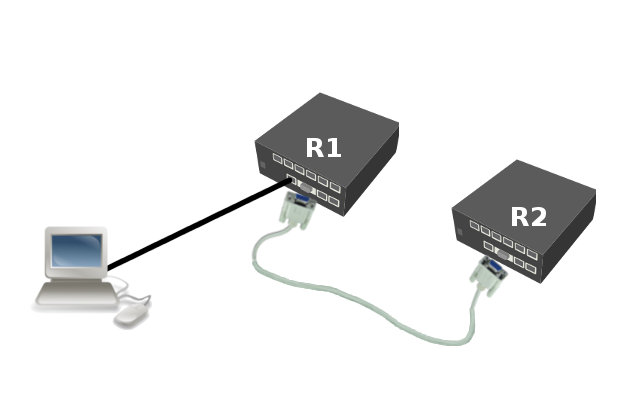
Nenhum comentário:
Postar um comentário